在生活中,我们经常会拍摄一些美好的瞬间,但有时候想要将多张照片拼接在一起,却不知道如何操作,华为手机为我们提供了一种简单且方便的方法,通过华为手机相片拼图功能,可以轻松地将多张照片拼接成一张完整的图片。无需专业技能,只需要简单几步操作,就能让我们的照片更加生动丰富。让我们一起来华为手机怎么拼接几张照片吧!
华为手机怎么拼接几张照片
具体方法:
1.先在华为手机桌面打开【图库】功能。
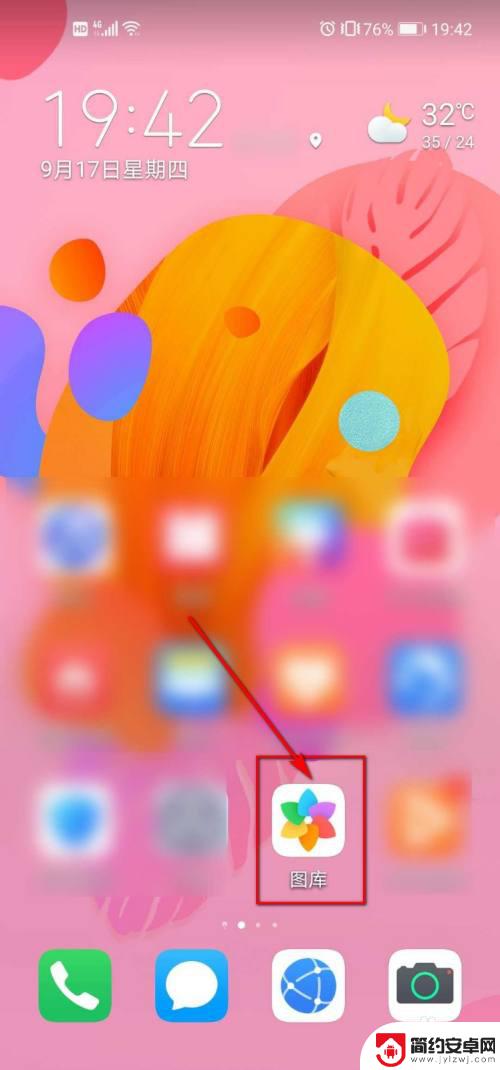
2.进入到默认的照片主页后,点击右上角的竖立的【…】图标。
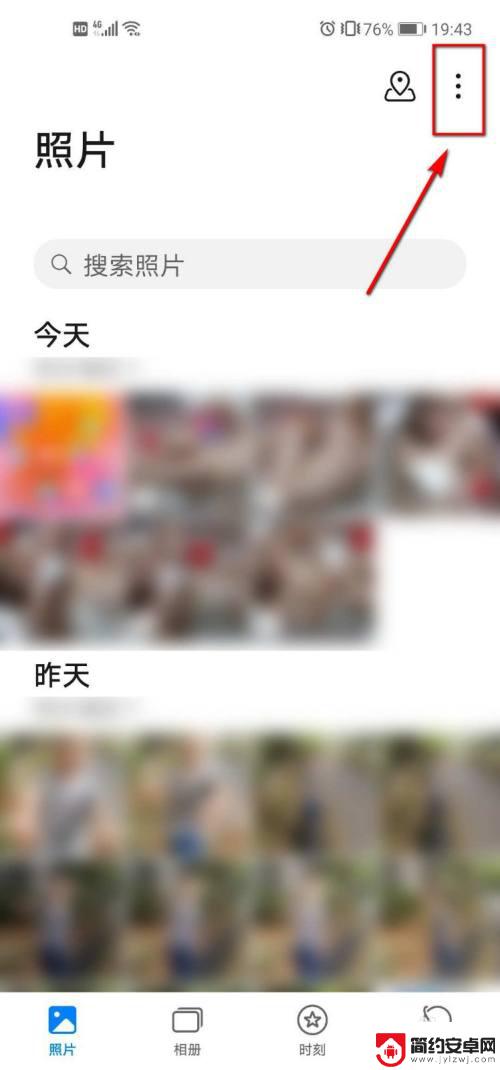
3.在弹出的菜单列表中选择【创作拼图】选项。
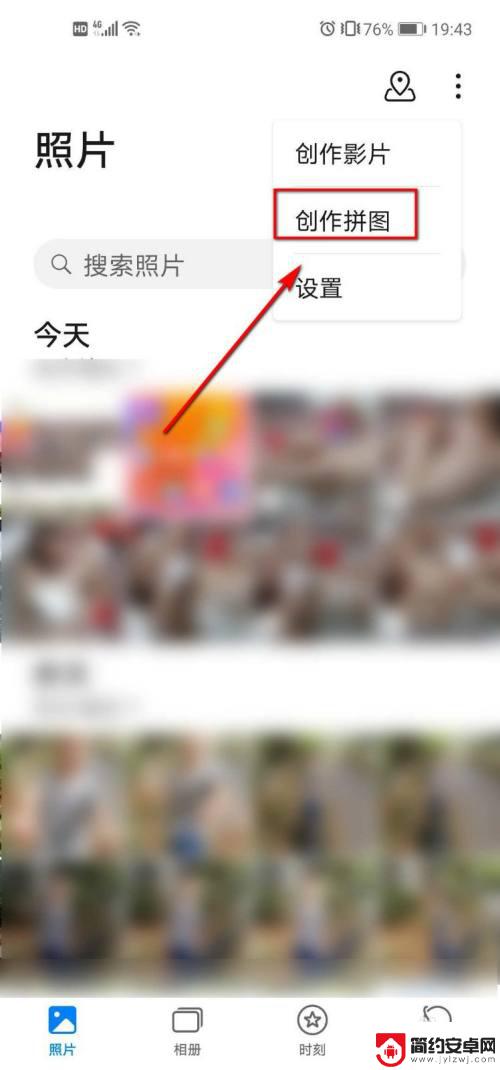
4.勾选好要作为拼图的照片后,点击【开始制作】选项。
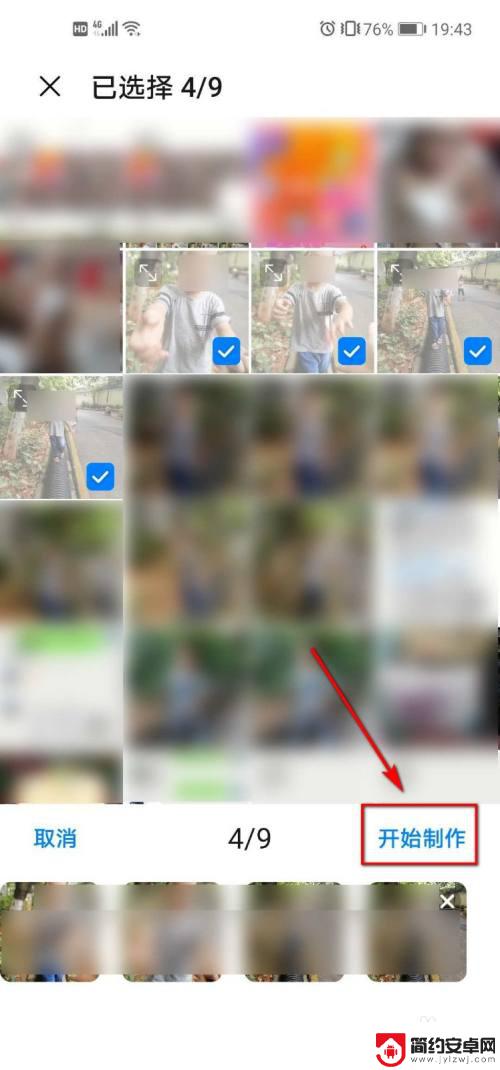
5.进入拼图界面,可对边框和拼图样式进行设置。
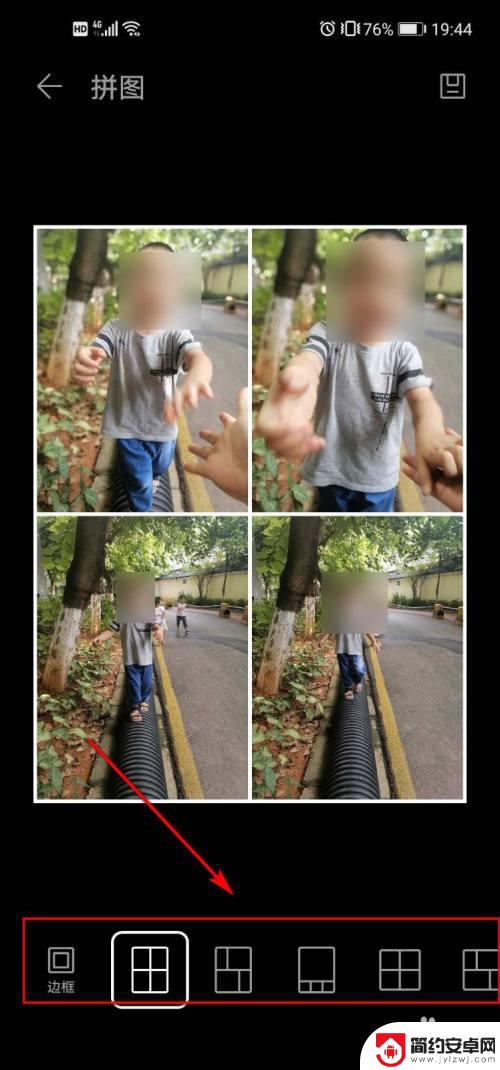
6.当设置完成后,点击右上角页面的保存按钮。

7.回到刚才打开的图库页面,就可以看到成品图了。这样的拼图制作很方便、也很好看,大伙可以学起来哟。
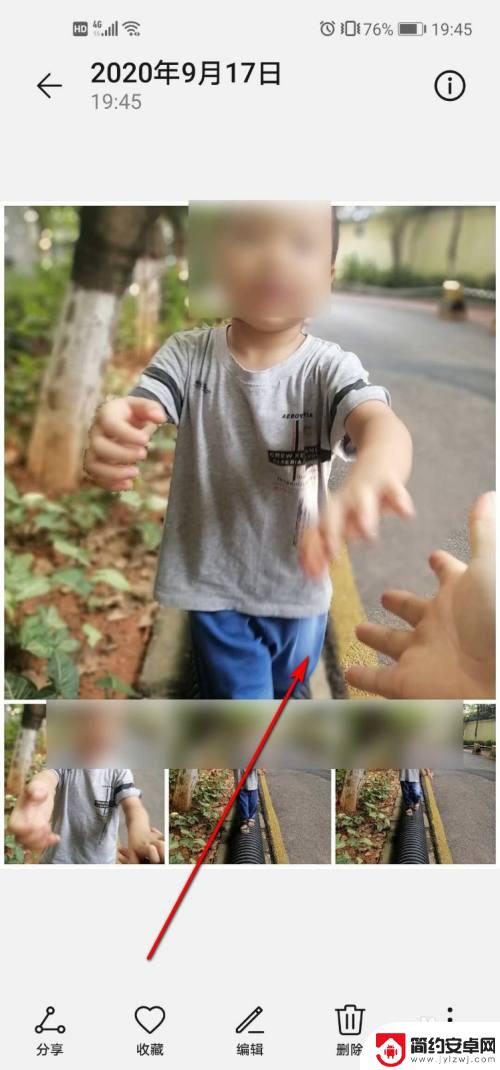
以上就是关于华为手机相片拼图的全部内容,有出现相同情况的用户就可以按照小编的方法了来解决了。










